Dynamics 365 for Outlook管理者ガイド
重要
2020 年 10 月 1 日より、レガシーの Dynamics 365 for Outlook (Outlook COM アドインとも呼ばれます) は廃止されました。 Microsoft が、顧客エンゲージメント アプリ (Dynamics 365 Sales、顧客サービス、Marketing、および Field Service) 用の Outlook COM アドインのサポートや更新 (セキュリティと重要な更新を含む) を提供する予定はありません。
- 2020 年 12 月4 日より、レガシーの Dynamics 365 for Outlook は顧客エンゲージメント アプリ (Dynamics 365 Sales、顧客サービス、Marketing、およびField Service) に使用できなくなります。 代わりに、最新の Dynamics 365 App for Outlook を使用します。
- Dynamics 365 Customer Engagement (on-premises) ユーザーは引き続きレガシーの Dynamics 365 for Outlook を使用でき、重要なセキュリティ更新を引き続き受け取ります。 ただし、できるだけ早く最新の Dynamics 365 App for Outlook に移行することをお勧めします。
スムーズな移行を行うための詳細情報と手順については、Dynamics 365 for Outlook (COM アドイン) ハンドブック をダウンロードしてください。
Dynamics 365 for Outlook は、Office Outlook と Dynamics 365 の間の電子メール メッセージ、連絡先、タスク、および予定を同期できます (クライアント サーバー間の同期)。 サーバー側同期と同じく、Dynamics 365 から Outlook または Exchange へのメッセージング データの同期に同期フィルターが使用されます。 Exchange または Outlook から Dynamics 365 へのメッセージング データの同期には、手動トラックまたは受信箱ルール ベースのトラッキングが使用されます。
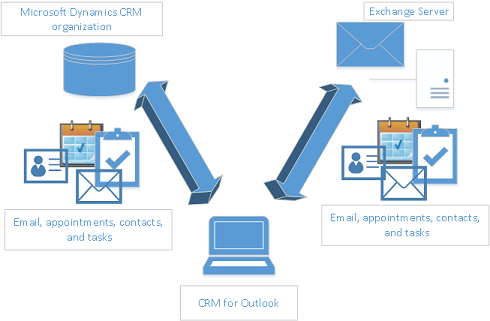
Dynamics 365 for Outlook を使用するとき、理解に役立つ同期の概念がいくつかあります。 この Dynamics 365 for Outlook の機能を利用するには、Dynamics 365 for Customer Engagement の各ユーザーが Dynamics 365 for Outlook アドインを実行し、Dynamics 365ユーザーのメールボックスレコードが適切に設定されている必要があることに注意してください。
ユーザー メールボックス レコードで Dynamics 365 for Outlook をメッセージング データ同期メソッドとして選択する場合、Outlook で作成した電子メール、連絡先、予定、およびタスクは、Dynamics 365 アプリまたは Customer Engagement (on-premises) で同期されます。
重要
- Dynamics 365 アプリ バージョンに接続するには、Dynamics 365 for Outlook (バージョン 8.2.3) の最新バージョンが必要です。 バージョン 8.2.3 は、Dynamics 365 for Outlook と Dynamics 365 アプリ の接続に必要な トランスポート層セキュリティ (TLS) 1.2 をサポートします。 詳細については、Dynamics 365 for Outlook の更新を参照してください。
- Dynamics 365 for Outlook Version 9.0 をオフライン モードで使用する場合、同期されたレコードへの添付ファイルをオフライン モードでは使用できません。 レコードに添付ファイルがある場合、添付ファイルはオンラインに戻ったときにのみ利用できます。 オフライン モードで添付ファイルをレコードに追加した場合、オンラインに戻ったときに添付ファイルがサーバーに同期されます。 オフライン モードで添付ファイルを使用するには、デバイスに添付ファイルを保存することを検討してください。
- Dynamics 365 for Outlook バージョン 9.0 のオフライン機能は、 Dynamics 365 Customer Engagement (on-premises) では使用できません。
- SQL データベース エンジンと Dynamics 365 for Outlook のローカル オフライン インスタンスに依存するカスタマイズはサポートされません。
- Microsoft Dynamics 365 for Outlookでは Dataverse が有効ではありません。
Dynamics 365 for Outlook 同期の概念
Dynamics 365 for Outlook を同期エージェントとして使用するときの、以下の概念に注意してください。
同期対象の組織。 1 つの組織のみを同期対象の組織として指定できます。 複数の構成済み Dynamics 365 組織がある場合、同期対象の組織を Dynamics 365 構成ウィザードで表示できます。 構成ウィザードは、Dynamics 365 for Outlook に付属するアプリケーションです。 Dynamics 365 for Outlook を使用すると、追加の組織に接続できることに注意してください。 ただし、組織が Dynamics 365 for Outlook で同期対称の組織として定義されていないとき、Outlook 内のメッセージング データはその組織と同期されません。
メールボックスの同期。 1 つのみの Exchange または POP3 メールボックスを、単一の Dynamics 365 for Customer Engagement ユーザーに指定できます。 多数のメールボックスは指定できず、単一の Exchange または POP3 電子メールのメールボックスに対して、複数の Dynamics 365 for Customer Engagement ユーザーをマッピングすることはできません。 このメールボックスは、主メールボックスと呼ばれます。
Dynamics 365 for Outlook インスタンスを同期する。 1 つのみの Dynamics 365 for Outlook インスタンスを、同期対象の Dynamics 365 for Outlook インスタンスとして指定できます。 同期対象の Dynamics 365 for Outlook インスタンスではない Dynamics 365 for Outlook を実行する他の PC からの組織にサインインするとき、現在の Dynamics 365 for Outlook インスタンスを同期対象の Dynamics 365 for Outlook インスタンスとして指定するか尋ねる、ダイアログ メッセージが表示されます。 Dynamics 365 for Outlook インスタンスを同期対象のインスタンスとして設定しないことを選択すると、Dynamics 365 for Customer Engagement の組織に接続してタスクを実行できますが、Outlook 内のメッセージング データは Dynamics 365 for Customer Engagement 組織と同期されないことに注意してください。
オフライン データ同期する。オフラインにする機能は、SQL Server Express をローカル データ ストアとして使用します。 オフラインにする、またはオンラインに戻るとき、Dynamics 365 for Outlook は Dynamics 365 for Customer Engagemen または Customer Engagement (on-premises) で選択したエンティティの種類のレコードを同期します。 オフラインにする、またはでオンラインに戻るとき、ここで説明されるメッセージング データ同期の一部ではない、別々の同期プロセスが実行されます。 オフラインにする機能を使用すると、ユーザーはオフラインでレコードを作成、修正、削除でき、このレコードは後で、Dynamics 365 for Outlook が再びオンラインになるときに、Dynamics 365 for Customer Engagement または Customer Engagement (on-premises) に対して同期されます。
プライバシーに関する声明
Microsoft Dynamics 365 for Outlook を使用するには、資格情報 (電子メール アドレスとパスワード) を使用してサインインする必要があります。 この資格情報は、Outlook を開くたびに入力しなくても済むように、ローカルに保存することができます。 この情報をローカルに保存することを選択する場合、Outlook をオープンするたびに Dynamics 365 for Outlook が自動的に Microsoft Dynamics 365 (online) に接続されます。
初めて Dynamics 365 for Outlook にサインインして使用した後は、お客様のコンピューターと Dynamics 365 (online) がインターネット利用時は常に接続された状態になります。 構成の設定を使用することによってのみ、コンピューターと Dynamics 365 間の接続をオフにすることを選択できますが、接続をオフにする場合、Dynamics 365 for Outlook のパフォーマンスが低下する場合があります。
電子メールの追跡に Dynamics 365 for Outlook を使用する場合、電子メール スレッドはその閲覧のアクセス許可を持つ組織内のユーザーに表示されます。
Dynamics 365 for Outlook は、お客様が受信するすべての電子メールについて、送信者の電子メール アドレス、受信者の電子メール アドレス、およびメッセージの件名を Dynamics 365 (online) に送信します。 これにより、Dynamics 365 (online) では特定のメールを Dynamics 365 (online) サービスによって保存する必要があるかどうかを確認できます。 アイテムを追跡すると、そのアイテムのコピーが Dynamics 365 サービスによって保持され、適切なアクセス許可を持つ組織内の他のユーザーに表示されるようになります。 アイテムの追跡を解除すると、そのアイテムを所有している場合に限り、アイテムのコピーが Dynamics 365 (online) から自動的に削除されます。
Microsoft Dynamics 365 for Outlook を使用する場合、オフラインにすると、作業中のデータのコピーが作成され、ローカル コンピューターに保存されます。 データは、セキュリティで保護された接続経由で Dynamics 365 (online) からコンピューターに転送され、ローカル上のコピーと Dynamics 365 Online 間のリンクは保持されます。 次回 Dynamics 365 (online) にサインインするとき、ローカル上のデータは Dynamics 365 (online) と同期されます。
管理者は、組織のユーザーのセキュリティ ロールを使用することで、そのユーザーが Microsoft Dynamics 365 for Outlook をオフラインにできるかどうかを決定します。
ユーザーおよび管理者は、オプション ダイアログ ボックスの 同期フィルター 設定を使用して、オフライン同期を介してどのエンティティがダウンロードされるか構成できます。 または、ユーザーおよび管理者は同期フィルターダイアログ ボックスの詳細オプションを使用して、どのフィールドがダウンロード (およびアップロード) されるかを構成できます。
Dynamics 365 (online) を使用する場合、Outlook の機能に対して同期を使用するとき、同期する Dynamics 365 データは Outlook に対して "エクスポート" されます。 リンクは Outlook 内の情報と Dynamics 365 (online) 内の情報の間で保持され、情報は両者の間で最新に保たれます。 Outlook の同期では、ユーザーが Outlook アイテムに関して追跡および設定を試みる時に使用する、関連 Dynamics 365 レコードの ID のみがダウンロードされます。 企業データはデバイス上に保管されません。
管理者は、組織のユーザーのセキュリティ ロールを使用することで、そのユーザーが Dynamics 365 データを Outlook に同期できるかどうかを決定します。